Как создать временную почту на 10 минут » DelPC.ru
Временная почта создаётся через сервисы, которые доступны пользователю бесплатно. Для того, чтобы создать временную почту нужно выбрать сервис, которым вы будете пользоваться. Сервисом на сегодняшний день не мало. Одни из самых популярных сервисов для создания временной почты:
- mail ru
- temp mail
Регистрация временной почти не займёт много времени, ведь существует множество приложений и расширений. Временная почта создаётся на 10 минут, либо удаляется по желанию.
Временная электронная почта, в зависимости от сервиса, которым вы пользуетесь, позволяет отправлять, принимать письма, некоторые поддерживают вложения.
Анонимная почта используется для отправки анонимных писем. Существуют специальные ресурсы, которые позволяют скрывать ваш Email-адрес от получателя. При этом есть возможность настроить переадресацию ответных писем на ваш постоянный почтовый ящик.
Несколько таких сервисов:
- Anonymousemail
- Send-email (только английский интерфейс)
Стоит отметить, что подобные ресурсы лучше всего использовать при включённом VPN, для того, чтобы тщательней скрыть свои данные.
Одноразовая почта без регистрации нужна, чтобы получить временный Email-адрес. Чаще всего временный адрес нужен для регистрации на сомнительных сайтах. Если вам необходимо ввести данные на каком-то ресурсе, но вы переживаете о их сохранности, то удобно будет воспользоваться одноразовой электронной почтой.
Возможна другая ситуация, когда вы уверенны в ресурсах, на которых регистрируетесь, но не хотите указывать основную почту, чтобы потом не разбирать большое количество спама.
Ваша временная почта Temp Mail будет существовать столько, сколько нужно, пока вы не нажмёте “Удалить” или “Сменить”. Помимо этого, временная почта Темп Mail имеет такие плюсы:
- Вложения из писем можно скачивать
- Все письма хранятся 60 минут (это исключает скопление ненужного спама в ящике)
- Мультиязычность, включая русский и украинский языки
- Большой выбор доменов, регулярное обновление списка
- Бесплатный API для автоматизации работы почты
- При удалении ящика стираются все данные о вас, включая ваш IP
При входе на сайт вы попадаете в почтовый ящик, адрес которого указан вверху.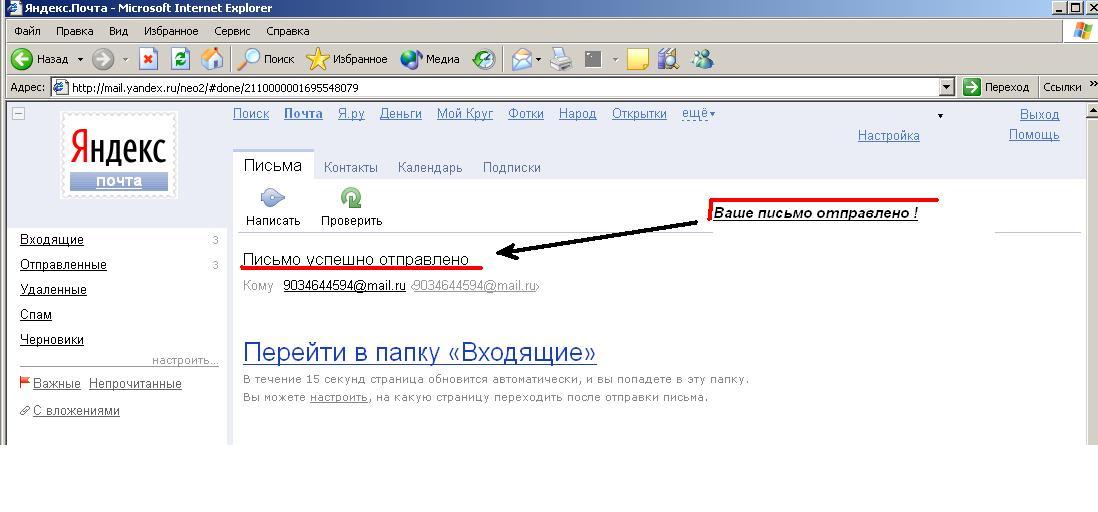
Скопируйте адрес, и укажите его там, где это нужно. Через секунду вы получите письмо, если вы не видите письма, нажмите на кнопку “Обновить”.
Когда придет письмо, просто нажмите на тему, чтобы открыть его.
В открывшемся письме вы увидите полный текст с нужными ссылками.
Как видите все легко и просто! Остались вопросы? Пишите в комментариях ниже.
Временная почта Темп Майл создаётся не только через сайт, но и через расширение. Чтобы создать временную почту первым делом нужно установить расширение, для этого перейдите по ссылке для своего браузера:
- Временная почта для Chrome
- Временная почта для Opera
После установки у вас появится небольшой значок временной почты в правом верхнем углу браузера. Использование в таком режиме максимально комфортно:
- При переходе на сайт, где нужна регистрация на 5 минут нажмите на иконку TempMail
- Нажмите “Скопировать” и вставьте ваш EMail на сайте
- Получите уведомление о новом письме и нажмите на него
- Вы получили регистрационные данные
То есть вам даже не нужно искать сайт временной почты для её создания, достаточно нажать одну кнопку.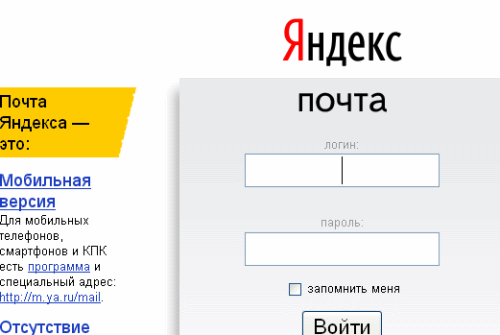
Время жизни такого почтового ящика не ограничено. Если вы хотите принудительно удалить временную почту после того как получили нужную вам почту, просто нажмите на кнопку “Удалить”.
Создать временную электронную почту можно не одну. Для создания нового временного почтового ящика жмите “Удалить”, либо “Сменить”. При нажатии на кнопку “Сменить”, вам будет представлена возможность указать адрес вручную.
А вы пользуетесь временными почтовыми ящиками?
Временная почта mail ru создаётся через ваш постоянный почтовый ящик от mail ru. Временный email можно создать так:
- Войдите в постоянную почту mail ru
- В правом верхнем углу кликните по значку со своим логином
- В появившемся выпадающем меню выберите “Настройка почти”
- В блоке слева найдите пункт “Анонимайзер”
- В открывшемся окне добавьте временный адрес, кликнув по соответствующей кнопке
- В новом окне введите необходимые данные и жмите на кнопку “Создать”
- Подведите курсор к полю, где появился временный email, чтобы засветились кнопки “Копировать” и “Удалить”
Временная почта Майл готова. Дальше вам необходимо скопировать адрес временного почтового ящика и вставить там, где хотите его использовать.
Дальше вам необходимо скопировать адрес временного почтового ящика и вставить там, где хотите его использовать.
Настройка электронной почты в почтовом приложении
Если вы используетеWindows 10 или более позднюю версию и выполняете вход с помощью учетной записи Майкрософт с адресом Outlook.com, Live, Hotmail или MSN, эта учетная запись добавляется в приложения «Почта» и «Календарь». Вы можете добавить эту учетную запись электронной почты и многие другие учетные записи электронной почты в приложения «Почта» и «Календарь», чтобы начать отправку и получение электронной почты, а также создавать события и управлять ими.
Примечания:
-
Видите сообщение о том, что ваша учетная запись устарела? Возможно, вам потребуется обновить параметры учетной записи. Дополнительные сведения см. в разделе «Исправление устарелой учетной записи».
-
Вы настроили электронную почту, но не видите свои сообщения? Измените параметры синхронизации почтового ящика.

Добавление новой учетной записи электронной почты
-
Нажмите кнопку « Пуск», введите «Почта» и выберите приложение из результатов.
Открыв Почту в первый раз, вы увидите страницу приветствия. Чтобы начать работу, щелкните Добавить уч. запись.
Если вы пользовались Почтой раньше, в нижней части области навигации слева выберите Параметры , а затем — Управление учетными записями.
Примечание: На телефоне или планшете нажмите кнопку с многоточием внизу страницы, чтобы открыть раздел Параметры.
org/ListItem»>
-
Выберите тип добавляемой учетной записи.
Примечания:
-
Чтобы просмотреть все параметры, может потребоваться прокрутить страницу вниз в диалоговом окне «Добавление учетной записи».
-
При выборе варианта Google вам потребуется войти в свою учетную запись Google, ввести код двухфакторной проверки подлинности, если вы включили эту функцию безопасности, и предоставить Windows разрешение на доступ к данным. Выберите «Разрешить «, и ваша учетная запись будет создана.
-
При выборе другой учетной записи электронной почты вам потребуется выполнить особые инструкции, приведенные в разделе Особые инструкции для других учетных записей ниже.

-
Введите необходимые сведения и выберите «Войти». Для большинства учетных записей достаточно указать свой электронный адрес, пароль и имя учетной записи. Имя учетной записи отображается как в левой области приложения «Почта», так и в области «Управление учетными записями».
Примечание: Если появится сообщение «Сведения об этой учетной записи не найдены. Убедитесь, что адрес электронной почты указан правильно, а затем повторите попытку.» Необходимо выбрать «Повторить попытку» три раза, прежде чем кнопка изменится на «Дополнительно». Выберите «Дополнительно» и выполните действия, описанные в следующем разделе, чтобы добавить свою учетную запись.
-
Нажмите кнопку «Готово».
Синхронизация данных начнется сразу после настройки учетной записи.
Выберите Добавить уч. запись.
Примечание: Синхронизация учетной записи может занять несколько минут. В это время в области сообщений может отображаться сообщение «Синхронизация не выполнялась». Если это сообщение сохраняется, вы можете узнать, как устранить проблемы синхронизации в приложениях «Почта» и «Календарь».
Добавление учетной записи с помощью расширенной настройки
Существует два способа доступа к параметрам расширенной настройки для учетной записи электронной почты:
-
Выберите «Расширенная настройка» , если автоматическая настройка электронной почты завершается сбоем на шаге 3 выше.
Выберите «Расширенная настройка» в окне «Выбор учетной записи » на шаге 2 выше.
 Параметр «Расширенная настройка » — это последний вариант в списке, и вам может потребоваться прокрутить его, чтобы увидеть его.
Параметр «Расширенная настройка » — это последний вариант в списке, и вам может потребоваться прокрутить его, чтобы увидеть его.Вы можете выбрать тип учетной записи Exchange ActiveSync или Почта в Интернете. Если администратор не ука предложит вам использовать Exchange ActiveSync, выберите электронную почту в Интернете.
Введите следующие сведения в окне Расширенная настройка:
-
Адрес электронной почты Это имя отображается в левой области приложения «Почта».
-
Имя пользователя Это полный адрес электронной почты.
org/ListItem»>
-
Имя учетной записи Это имя будет отображаться в левой области приложения «Почта» и в области «Управление учетными записями». Вы можете выбрать любое имя.
-
Отправка сообщений с помощью этого имени Введите имя, которое должны видеть получатели при появлении сообщения.
-
Сервер входящей почты Эти сведения можно получить у своего isP или администратора. Обычно адрес входящего почтового сервера имеет формат mail.
 contoso.com или imap.google.com. Для многих учетных записей электронной почты эти сведения можно найти в справочнике по имени сервера POP и IMAP.
contoso.com или imap.google.com. Для многих учетных записей электронной почты эти сведения можно найти в справочнике по имени сервера POP и IMAP. -
Тип учетной записи Выберите POP3 или IMAP4. Большинство учетных записей электронной почты используют IMAP4. Если вы не знаете, какой из них выбрать, обратитесь к своему isP.
-
Сервер электронной почты для исходящей почты (SMTP) Эти сведения можно получить у своего isP или администратора. Как правило, исходящий адрес почтового сервера имеет формат mail.contoso.com или smtp.contoso.com.
-
По умолчанию установлены все четыре флажка в нижней части окна.
 Для большинства учетных записей не требуется изменять эти параметры.
Для большинства учетных записей не требуется изменять эти параметры.
Пароль Введите пароль учетной записи.
Ваш поставщик услуг электронной почты сможет предоставить вам параметры, которые нужно ввести при расширенной настройке. Но имейте в виду, что необходимые параметры для популярных поставщиков услуг электронной почты приведены в нашей статье Ссылки на имена POP- или IMAP-серверов.
После ввода необходимых сведений нажмите кнопку « Войти > готово».
Примечание: Если вам нужно добавить учетную запись, отличную от Gmail, см. статью Особые инструкции для других учетных записей.
Устранение неполадок
Если у вас возникают проблемы с настройкой учетной записи, попробуйте сделать следующее:
-
Если вы обновили Windows 10 или более поздней версии, вам потребуется повторно добавить учетные записи в приложение «Почта».

-
Проверьте свой адрес электронной почты и пароль. Пароли необходимо вводить с учетом регистра.
-
Если вы видите последние сообщения, но не старые, вероятно, вам нужно изменить период синхронизации электронной почты.
-
Если вы видите сообщение о том, что ваша учетная запись устарела, возможно, потребуется либо обновить пароль, входящие или исходящие серверы, либо параметры SSL. Дополнительные сведения см. в разделе «Исправление устарелой учетной записи».
Если вы хотите удалить учетную запись, см. статью Удаление учетной записи электронной почты из приложений «Почта» и «Календарь».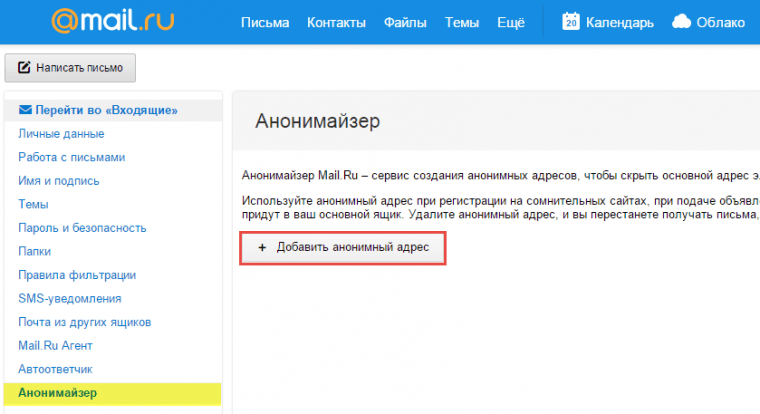
Особые инструкции для других учетных записей
Если для учетной записи iCloud включена двухфакторная проверка подлинности, чтобы добавить ее в приложение «Почта», потребуется создать пароль приложения.
-
Войдите на страницу своей учетной записи Apple ID.
-
Выберите ссылку Создание пароля в разделе «Пароли приложений».
-
Следуйте инструкциям на экране.
Корпорация Майкрософт добавила поддержку OAuth для Yahoo! в Windows 10 Creators Update. Чтобы установить обновление Creators Update, перейдите на сайт скачивания программного обеспечения и нажмите Обновить. Дополнительные сведения об обновлениях Windows см. в статье «Получение последнего обновления Windows».
Чтобы установить обновление Creators Update, перейдите на сайт скачивания программного обеспечения и нажмите Обновить. Дополнительные сведения об обновлениях Windows см. в статье «Получение последнего обновления Windows».
Если вы используете учетную запись японской версии Yahoo!, учетной записи электронной почты, необходимо выполнить следующие действия:
Для синхронизации почтового ящика QQ с приложениями «Почта» и «Календарь» необходимо включить в QQ поддержку IMAP.
-
Войдите в свою учетную запись QQ.
-
Выберите параметры > учетной записи > POP3/IMAP/SMTP/Exchange/CardDAV/CalDAV Service > Find IMAP/SMTP Service > Open.

-
Чтобы включить эту службу, может потребоваться отправить текстовое сообщение. После выбора «Открыть » на шаге 2 может появиться диалоговое окно с предложением использовать телефон для отправки сообщения на отображаемый номер телефона.
-
После отправки текстового сообщения QQ откроет новое диалоговое окно с кодом авторизации. Скопируйте код авторизации— он понадобится для добавления учетной записи QQ mail в приложения «Почта» и «Календарь».
-
В приложениях «Почта» и «Календарь» удалите учетную запись QQ и снова добавьте ее с помощью кода авторизации.

Теперь ваша учетная запись QQ должна синхронизироваться автоматически.
При попытке подключения учетной записи GMX.de или WEB.de к приложениям «Почта» и «Календарь» в ваш почтовый ящик GMX.de или WEB.de придет письмо с инструкциями по предоставлению доступа.
-
В веб-браузере войдите в свою учетную запись GMX.de или WEB.de.
-
Найдите письмо с инструкциями по подключению учетной записи к приложениям «Почта» и «Календарь» и выполните их.
-
После этого ваша учетная запись должна автоматически синхронизироваться с приложениями «Почта» и «Календарь».

Остались вопросы?
Статьи по теме
Удаление учетной записи электронной почты из приложений «Почта» и «Календарь»
Мои сообщения отсутствуют или исчезают
Изменение пароля в почте
Вопросы и ответы по почте и календарю
10-минутная почта #1
10-минутная почта #1Ваш 10-минутный адрес электронной почты
Полностью отказаться от спама и рекламных рассылок. Держите свой настоящий почтовый ящик в чистоте и безопасности. 10 Minute Mail предоставляет временные, безопасные, анонимные, бесплатные, одноразовые адреса электронной почты.
Ваш почтовый ящик пуст
Ожидание входящих писем
10-минутная почта — одноразовое временное электронное письмо, которое самоуничтожается через 10 минут. Он также известен под такими названиями, как: временная почта, 10-минутная почта, 10минутная почта, 24-часовая почта, одноразовая электронная почта, фальшивая почта, генератор фальшивых электронных писем, почтовая горелка или мусорная почта. Многие форумы, веб-сайты и блоги просят посетителей зарегистрироваться, прежде чем они смогут просматривать содержание, размещать комментарии или загружать что-либо. 10minutemail.one — это самый продвинутый сервис одноразовой электронной почты, который поможет вам избежать спама и оставаться в безопасности.
Он также известен под такими названиями, как: временная почта, 10-минутная почта, 10минутная почта, 24-часовая почта, одноразовая электронная почта, фальшивая почта, генератор фальшивых электронных писем, почтовая горелка или мусорная почта. Многие форумы, веб-сайты и блоги просят посетителей зарегистрироваться, прежде чем они смогут просматривать содержание, размещать комментарии или загружать что-либо. 10minutemail.one — это самый продвинутый сервис одноразовой электронной почты, который поможет вам избежать спама и оставаться в безопасности.
Популярный Статьи
Как это работает?
С развитием Интернета нам нужна электронная почта, чтобы загружать различные приложения, в полной мере использовать определенные веб-сайты или беспрепятственно просматривать Интернет. Однако как вы можете быть уверены, что ваши данные не попадут в чужие руки? Чтобы защитить вашу конфиденциальность, мы разработали исключительное приложение — 10 Minute Mail. Электронные письма, созданные с помощью 10-минутной почты, автоматически удаляются через 10 минут; вы можете создать учетную запись в течение времени для проверки электронной почты и других вопросов, требующих электронной почты.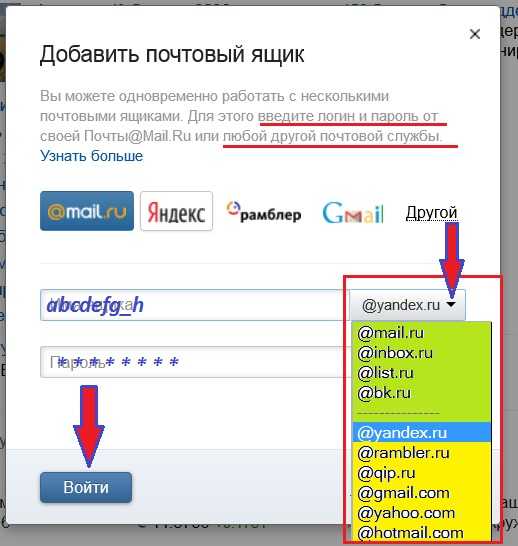 Вы можете оставаться анонимным, так как наш сервис не требует регистрации. Мы не записываем ваш IP-адрес и другую личную информацию, поэтому никто не может отследить настоящего пользователя адреса электронной почты. Кроме того, все входящие сообщения будут удалены. По сути, это как будто вы невидимы. Наш сервис также может получать электронные письма с вложениями, что делает 10 Minute Mail еще более полезным. Кроме того, мы будем периодически менять доменное имя почтового ящика, чтобы служба всегда была доступна.
Вы можете оставаться анонимным, так как наш сервис не требует регистрации. Мы не записываем ваш IP-адрес и другую личную информацию, поэтому никто не может отследить настоящего пользователя адреса электронной почты. Кроме того, все входящие сообщения будут удалены. По сути, это как будто вы невидимы. Наш сервис также может получать электронные письма с вложениями, что делает 10 Minute Mail еще более полезным. Кроме того, мы будем периодически менять доменное имя почтового ящика, чтобы служба всегда была доступна.
Зачем мне использовать 10-минутную почту?
Люди используют 10-минутную почту по ряду причин. Может быть, вы тестируете функциональность электронной почты в разрабатываемом вами приложении? Возможно, вы хотите защитить свои личные данные и конфиденциальность от подозрительных веб-сайтов и сервисов? Возможно, вы устали получать надоедливые уведомления о подписке с веб-сайтов или приложений? вы просто хотите временно зарегистрироваться на определенных сайтах? С 10 Minute Mail вы можете оставить свою электронную почту для личного пользования.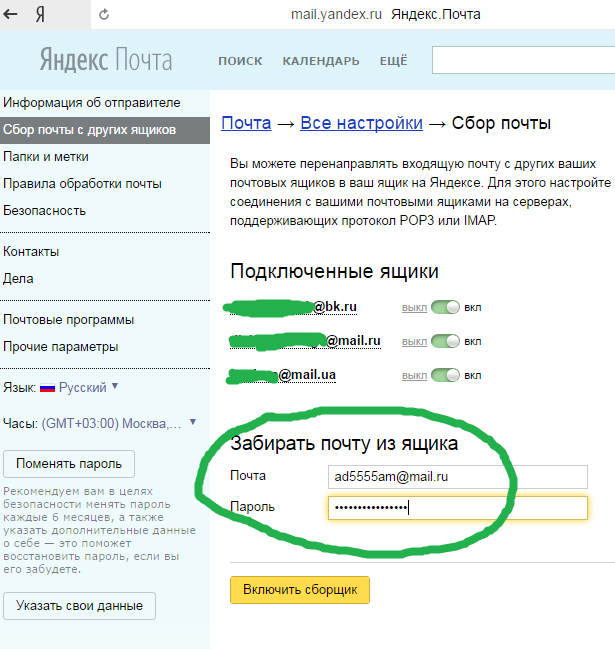
Как пользоваться 10-минутной почтой?
это очень просто, все, что вам нужно сделать, это открыть браузер и посетить наш сайт — 10minutemail.one. Вы сразу же получите временно сгенерированный случайный почтовый ящик на главной странице сайта. Нажмите кнопку рядом с адресом электронной почты, чтобы скопировать временный адрес электронной почты, и все готово. Вся почта будет доставлена своевременно; список входящих сообщений электронной почты находится ниже.
Чем он отличается от обычного почтового ящика?
- Не требует регистрации
- полностью анонимно: личные данные, сам адрес и электронные письма удаляются через 10 минут.
- Сообщения доставляются в реальном времени
- Адрес электронной почты генерируется автоматически. Вы также можете выбрать доступное имя пользователя вручную.
- Почтовый ящик защищен от спама, взлома и эксплойтов.
Заключение
Вам больше не нужно беспокоиться о спаме и проблемах конфиденциальности — для этого и был создан 10minutemail. one. Ваше здоровье!
one. Ваше здоровье!
Как создать 10-минутное деловое письмо
Если вам интересно, как создать 10-минутное деловое письмо, продолжайте читать. В этой статье мы ответим на распространенные вопросы, например, анонимно ли это и как вы можете это сделать. Вы также найдете советы по созданию таких сообщений. Независимо от вашей отрасли, эти сообщения являются наиболее эффективным способом связи с вашей целевой аудиторией.
Есть ли у почты 10 минут?
Когда вы отправляете электронное письмо своим деловым контактам, вы должны знать, что у вас есть только ограниченное количество времени, чтобы оказать влияние. Вы должны попытаться написать 10-минутное электронное письмо, так как это позволит людям легко переварить содержание. Кроме того, это гарантирует, что ваши электронные письма будут получены без перерыва в вашем содержании. На самом деле, если вы отправляете электронное письмо своим контактам один или два раза в неделю, у вас будет больше шансов удержать их и привлечь новых клиентов.
Один из способов защитить конфиденциальность вашей электронной почты — отправить временное самоуничтожающееся электронное письмо. Вы можете сделать это, используя свой рабочий адрес электронной почты для различных профилей и регистраций. Таким образом, вам не придется беспокоиться о том, что люди отправят вам спам, и ваша электронная почта не будет забита нежелательными сообщениями.
Как написать 10-минутное электронное письмо?
Если вы ищете быстрый и простой способ связаться с деловыми контактами, возможно, вы натолкнулись на 10-минутное электронное письмо. Это отличный способ быстро отправить электронное письмо неограниченному количеству получателей. Основным преимуществом этого типа электронной почты является то, что она полностью анонимна. Хотя хакер может получить доступ к адресу электронной почты, анонимность, которую обеспечивают эти электронные письма, делает их намного более безопасными. Еще один способ убедиться, что ваши электронные письма защищены, — убедиться, что ваш адрес электронной почты длинный и его трудно угадать.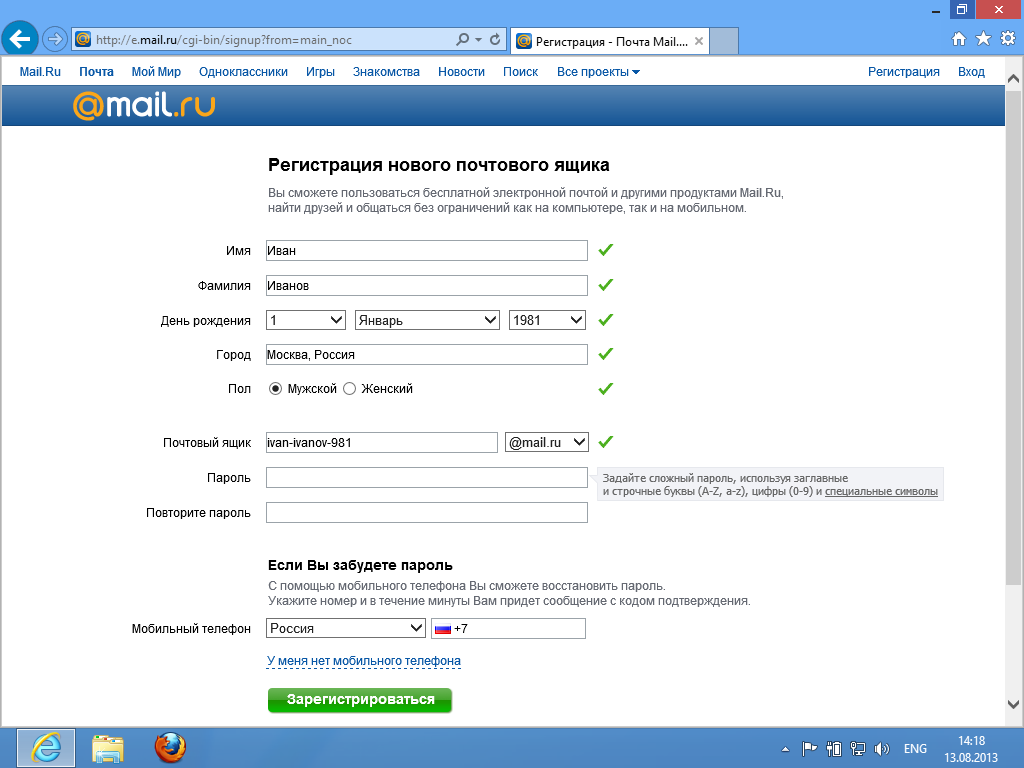 Кроме того, вы можете использовать случайные символы или цифры для повышения безопасности вашего адреса электронной почты. Наконец, когда вы закончите отправлять электронную почту, вы можете полностью удалить ее с сервера. Не рекомендуется отправлять конфиденциальные или конфиденциальные данные на такие типы адресов электронной почты.
Кроме того, вы можете использовать случайные символы или цифры для повышения безопасности вашего адреса электронной почты. Наконец, когда вы закончите отправлять электронную почту, вы можете полностью удалить ее с сервера. Не рекомендуется отправлять конфиденциальные или конфиденциальные данные на такие типы адресов электронной почты.
Служба 10-минутной почты бесплатна, но есть и другие бесплатные службы. Большинство этих сервисов генерируют временный адрес электронной почты, срок действия которого истекает через установленный период. Независимо от того, используете ли вы сервис в личных или деловых целях, он может сэкономить ваше время и обеспечить безопасность вашего адреса электронной почты. Эта служба также поможет вам отправлять и получать электронную почту с нескольких компьютеров.
Являются ли 10-минутные электронные письма анонимными?
Если вы отправляете деловое электронное письмо, которое длится менее десяти минут, вам может быть интересно, можно ли сохранить его анонимность. Хотя невозможно гарантировать, что содержимое вашей электронной почты не будет просмотрено другими, отправка временных электронных писем, как правило, безопасна. Это связано с их анонимностью, что затрудняет их обнаружение другими. Кроме того, тот факт, что вы можете удалить свои электронные письма после их отправки, помогает повысить безопасность.
Хотя невозможно гарантировать, что содержимое вашей электронной почты не будет просмотрено другими, отправка временных электронных писем, как правило, безопасна. Это связано с их анонимностью, что затрудняет их обнаружение другими. Кроме того, тот факт, что вы можете удалить свои электронные письма после их отправки, помогает повысить безопасность.
К счастью, есть несколько способов сделать вашу электронную почту анонимной. Во-первых, вы можете воспользоваться бесплатным сервисом, например 10MinuteMail. Эта служба создает временный адрес электронной почты, который автоматически самоуничтожается через 10 минут. Кроме того, вы можете использовать службу электронной почты, например Lavabit. Этот сервис, который был запущен бесплатно в 2004 году, теперь основан на протоколах Dark Internet Mail Environment (DIME).
Что такое минимальная электронная почта?
10 Minute Mail — это удобный сервис, который можно использовать в нескольких сценариях. Использование этой службы предотвратит появление нежелательных сообщений электронной почты и спама в вашем почтовом ящике. Вы даже можете отправлять электронные письма и проверять свой почтовый ящик с другого компьютера. Лучшая функция 10 Minute Mail заключается в том, что вы можете удалять электронные письма, которые больше не хотите получать, сохраняя при этом конфиденциальность своего адреса электронной почты.
Вы даже можете отправлять электронные письма и проверять свой почтовый ящик с другого компьютера. Лучшая функция 10 Minute Mail заключается в том, что вы можете удалять электронные письма, которые больше не хотите получать, сохраняя при этом конфиденциальность своего адреса электронной почты.
Название «10 Minute Mail» относится к службе, которая предоставляет пользователям случайный адрес электронной почты, который действует в течение 10 минут. Однако эта услуга не для всех. Некоторым людям нужно больше функциональности и запоминающийся адрес электронной почты.
Безопасна ли электронная почта за 10 минут?
Служба использует высокотехнологичную систему безопасности для защиты вашей конфиденциальности. Хотя многие подобные службы могут быть уязвимы для спамеров и других злоумышленников, 10-минутная почта была разработана для обеспечения безопасности и конфиденциальности. Каждый из его адресов электронной почты уникален и приватен, и срок их действия истекает через десять минут.



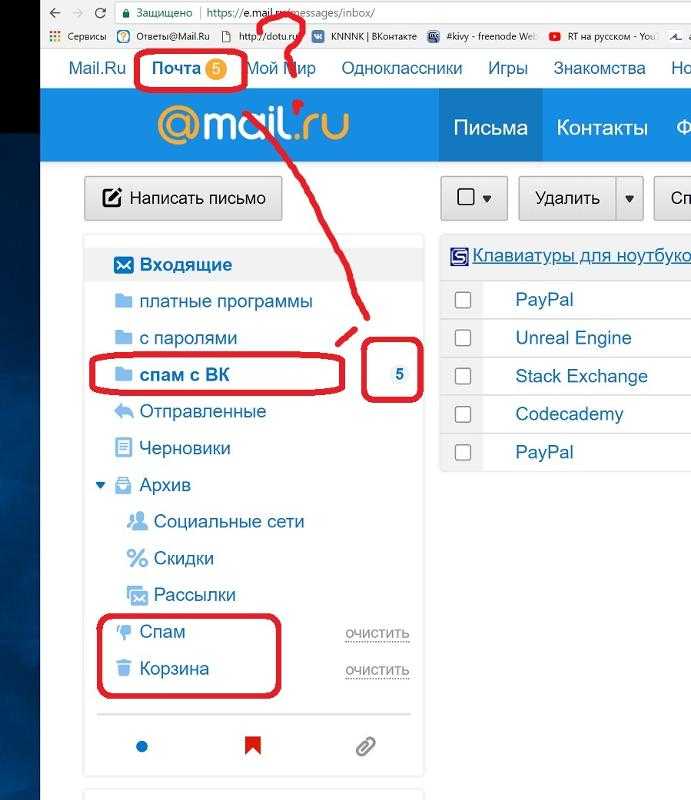 Параметр «Расширенная настройка » — это последний вариант в списке, и вам может потребоваться прокрутить его, чтобы увидеть его.
Параметр «Расширенная настройка » — это последний вариант в списке, и вам может потребоваться прокрутить его, чтобы увидеть его. contoso.com или imap.google.com. Для многих учетных записей электронной почты эти сведения можно найти в справочнике по имени сервера POP и IMAP.
contoso.com или imap.google.com. Для многих учетных записей электронной почты эти сведения можно найти в справочнике по имени сервера POP и IMAP. Для большинства учетных записей не требуется изменять эти параметры.
Для большинства учетных записей не требуется изменять эти параметры.


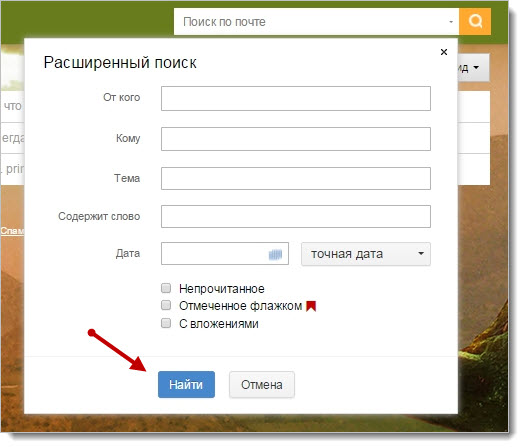
Ваш комментарий будет первым